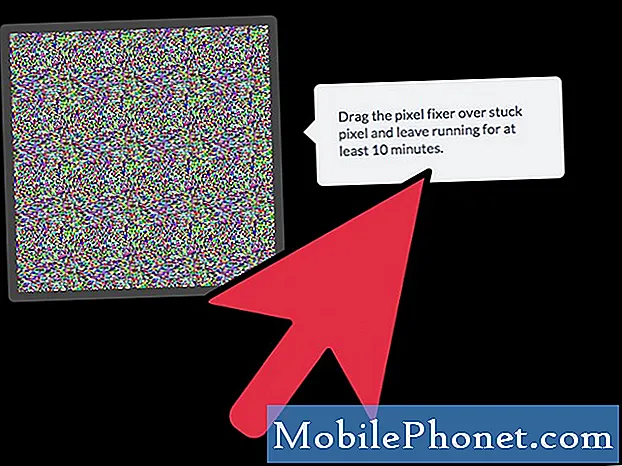
Зміст
Сьогоднішня публікація стосуватиметься проблеми вигорання екрану на Galaxy S8. Прогорання екрана або ореоли часто трапляються після того, як пристрій довго відображав одне і те ж статичне зображення. Постійні зображення або зображення привидів можуть відображатися на екрані та ставати видимими постійно, незалежно від того, яку програму ви відкриваєте. Ці стійкі зображення є результатом фосфорних сполук, які відображають світло, коли зображення демонструється, втрачаючи свою інтенсивність після тривалого використання.
Проблема: Samsung Galaxy S8 має червоні тіні додатків або зміна кольору екрана (вигорання екрана)
Я купив Samsung Galaxy S8 півтора роки тому, і на моєму телефоні є червоні тіні для додатків, але я подумав, що це частина телефону, і просто відмахнувся від нього, то на День Подяки у мого брата та його подруги був той самий телефон, і їхній телефон не працював У мене його немає, тому я почав шукати, що це може бути. Я знайшов на цьому сайті, що багато людей скаржилися на цю проблему, тому я пішов у крикет, де купив телефон, і вони сказали, що я маю пред'явити страховий випадок, який мені обійдеться в 250,00. у мене немає, і я заплатив близько 775,00 за цей телефон. на цьому веб-сайті сказано, що це дефект телефону, апаратна проблема чи щось у телефоні, і я нічого не зробив, щоб викликати проблему.
Я купував телефони Samsung Galaxy з тих пір, як вийшов комутатор, і у мене не було б іншого телефону бренду, тому я запитую, як це вирішити без необхідності купувати інший телефон, який я зараз не можу собі дозволити, тому що я живу за рахунок перевірка інвалідності, і я маю оплатити інші рахунки. але мені потрібен телефон через мої проблеми зі здоров’ям, і ці червоні програми, які веб-сайт викликає, ускладнюють розуміння того, що я роблю по телефону, і зір не так хороший, і це погіршує ситуацію.
Чи може Samsung допомогти мені, оскільки це проблема апаратного забезпечення? Дякую.
Рішення. Існує нелегке виправлення вигоряння екрану. У більшості випадків проблема виникає внаслідок несправності обладнання або пошкодження, тому будь-яке усунення несправностей програмного забезпечення марно. Тим не менше, ми рекомендуємо вам спробувати наші пропозиції нижче, щоб перевірити, чи можна вирішити ваш конкретний випадок на вашому рівні.
Очистити розділ кешу
Важливо переконатися, що Android використовує хороший системний кеш. Коли пошкоджено системний кеш, іноді це може спричинити в’язкість програмного забезпечення, а деякі функції не працюють належним чином. Щоб перевірити, чи є проблема із системним кешем, спробуйте очистити розділ кешу, виконавши такі дії:
- Вимкніть пристрій.
- Натисніть і утримуйте клавішу збільшення гучності та клавішу Bixby, а потім натисніть і утримуйте клавішу живлення.
- Коли з’явиться зелений логотип Android, відпустіть усі клавіші („Встановлення оновлення системи“ відображатиметься приблизно 30–60 секунд, перш ніж відображатимуться опції меню відновлення системи Android).
- Кілька разів натисніть клавішу зменшення гучності, щоб виділити «стерти розділ кешу».
- Натисніть кнопку живлення, щоб вибрати.
- Натискайте клавішу зменшення гучності, доки не буде виділено «так», і натисніть кнопку живлення.
- Коли розділ кешування стирання завершено, виділяється “Перезавантажити систему зараз”.
- Натисніть клавішу живлення, щоб перезапустити пристрій.
Дотримуйтесь у безпечному режимі
Деякі програми можуть заважати роботі Android, що може спричинити проблеми або незначні помилки. Щоб побачити, чи червоні тіні додатків, які ви бачите, спричинені програмою, перезапустіть пристрій у безпечному режимі. У цьому режимі завантажені програми призупиняються, тому, якщо зникнення кольору або вигоряння екрана зникає, можливо, це спричинено поганою програмою.
Щоб завантажити Galaxy S8 у безпечний режим:
- Вимкніть пристрій.
- Натисніть і утримуйте клавішу живлення за екраном назви моделі.
- Коли на екрані з’явиться “SAMSUNG”, відпустіть клавішу живлення.
- Відразу після відпускання клавіші живлення натисніть і утримуйте клавішу зменшення гучності.
- Продовжуйте утримувати клавішу зменшення гучності, поки пристрій не завершить перезапуск.
- У нижньому лівому куті екрана відображатиметься безпечний режим.
- Відпустіть клавішу зменшення гучності, коли з’явиться безпечний режим.
Щоб визначити, яка з ваших програм викликає проблеми, перезавантажте телефон у безпечний режим і виконайте такі дії:
- Завантажте в безпечний режим.
- Перевірте наявність проблеми.
- Переконавшись, що винна стороння програма, ви можете розпочати видалення програм окремо. Ми пропонуємо розпочати з останніх, які ви додали.
- Після видалення програми перезапустіть телефон у звичайний режим і перевірте наявність проблеми.
- Якщо ваш S8 все ще проблематичний, повторіть кроки 1-4.
Заводські налаштування
Скидання до заводських налаштувань працює, повертаючи всі налаштування програмного забезпечення до стандартних значень і стираючи всі дані користувача. Якщо вигорання екрану, яке ви бачите, спричинене помилкою програмного забезпечення, допоможе стерти пристрій та повернути всі налаштування до заводських.
Перш ніж витирати телефон, не забудьте створити резервну копію важливих даних користувача. Якщо ви не використовуєте хмарні служби для резервного копіювання файлів, радимо спробувати Samsung Smart Switch. Це дозволить вам створити образ вашого телефону. Якщо ви раніше не чули про Smart Switch, обов’язково відвідайте цю сторінку: Як створити резервну копію з пристрою Samsung на комп’ютері за допомогою Smart Switch.
Створивши резервну копію, виконайте наступні дії, щоб відновити заводські налаштування S9:
- Вимкніть пристрій.
- Натисніть і утримуйте клавішу збільшення гучності та клавішу Bixby, а потім натисніть і утримуйте клавішу живлення.
- Коли з’явиться зелений логотип Android, відпустіть усі клавіші („Встановлення оновлення системи“ відображатиметься приблизно 30–60 секунд, перш ніж відображатимуться опції меню відновлення системи Android).
- Кілька разів натисніть клавішу зменшення гучності, щоб виділити „wipe data / factory reset“.
- Натисніть кнопку живлення, щоб вибрати.
- Натискайте клавішу зменшення гучності, доки не буде виділено «Так - видалити всі користувацькі дані».
- Натисніть кнопку живлення, щоб вибрати та розпочати основне скидання.
- Коли головне скидання завершено, виділяється „Перезавантажити систему зараз“.
- Натисніть клавішу живлення, щоб перезапустити пристрій.
Використовуйте сторонній додаток
Деякі користувачі стверджують, що їм вдалося виправити вигорання екрана на своїх пристроях Android за допомогою програми OLED Tools. Ми пропонуємо вам перевірити це в Play Store і перевірити, чи це спрацює. Концепція такої програми полягає у зменшенні або усуненні вигорання екрану з часом, показуючи послідовність основних кольорів на екрані. Імовірно, це збирається відновити "згорілі" пікселі, дозволяючи їм рухатися, а не залишатися в одному місці довгий час. Повідомте нас, чи працює будь-яка з цих програм.
Працюйте з Samsung
Якщо проблема залишається на цьому етапі, вам слід скористатися гарантією на ваш пристрій, щоб виправити або замінити його. Так, це може бути не безкоштовно, навіть якщо ваш Galaxy S8 все ще гарантований. Зверніться до місцевого представника Samsung щодо будь-яких суперечок щодо гарантії або питань.

